WordPress'te Kullanıcı Kaydı Nasıl Etkinleştirilir
Yayınlanan: 2022-05-02CMS olarak WordPress, web sitenizde kullanıcı kaydını etkinleştirmenizi sağlar. Kullanıcılar WordPress web sitenize kaydolduklarında, kullanıcı rollerine bağlı olarak çeşitli izinler verilir. Bu, verimliliği en üst düzeye çıkarmak için erişimi kontrol etmenin ve görevleri birden çok kullanıcı arasında dağıtmanın yararlı bir yolu olabilir. Kullanıcı kaydı eklemek isterseniz, bu eğitim size gerekli tüm adımlarda rehberlik edecektir.
Neden Kullanıcı Kaydı İzin Verilir?
Bir web sitesinde kullanıcı kayıtlarını etkinleştirmenin çeşitli nedenleri vardır. Örneğin, misafir blog yazarlarınızın işini kolaylaştırmak istiyorsanız, web sitenize kaydolmalarına izin verebilir ve yazılarını yazabilmeleri için “Katkıda Bulunan” rolünü atayabilirsiniz. Bitirdiklerinde, gönderilerini incelemeye gönderebilirler. Ardından, gönderiyle ne yapacağınıza karar verirsiniz.
Kullanıcı kaydı ayrıca, yalnızca oturum açmış kullanıcılara açık alanlar gibi başka avantajlara da sahiptir; sadece sitenizde iletişim bilgileri olan kayıtlı üyelere de indirimler sunabilirsiniz. Kayıtlı kullanıcılar ayrıca bir pazarlama avantajı sağlayabilir ve onları ilgili haberler, ürünler veya hizmet teklifleriyle güncel tutabilir.
WordPress web sitenizde kullanıcı kaydını etkinleştirme
İlk olarak, sitenizde kayıtları etkinleştirmeniz gerekir. Bu varsayılan olarak kapalıdır, bu nedenle WordPress yöneticisinde Ayarlar >> Genel'e gidin ve Üyelik altında "Herkes kayıt olabilir" seçeneğini işaretleyin.
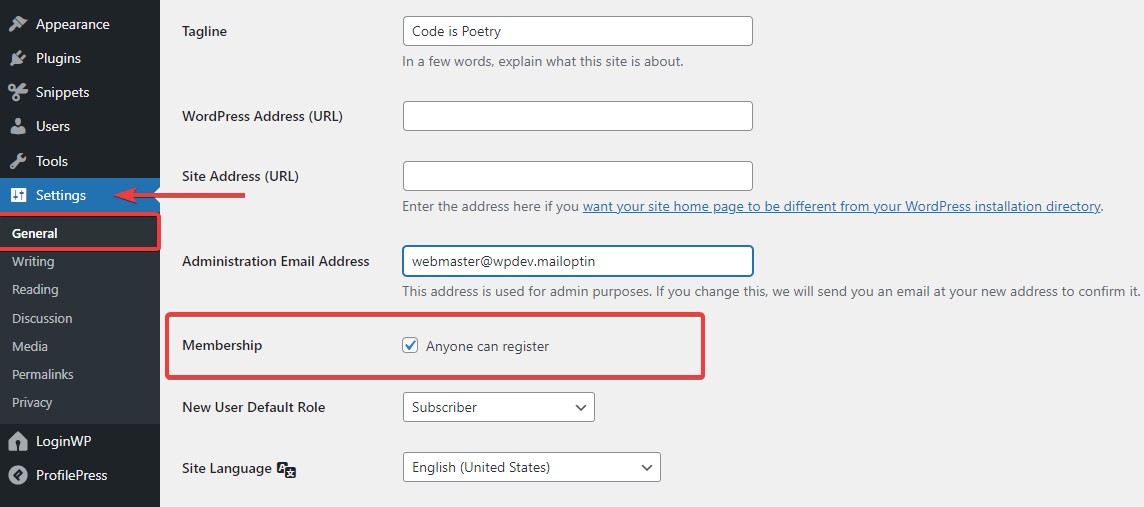
Bir kullanıcıyı varsayılan olarak ayarlamak için sitede yeni kayıt yaptıranlar için hangi varsayılanları istediğinizi seçin.
Kayıtlı kullanıcılar, varsayılan Abone rolüne ayarlanabilir. Ancak makale yazabilmelerini istiyorsanız, onlara Yazar rolü atayabilirsiniz.
Kullanıcılarınız için varsayılan bir rol belirledikten sonra, değişiklikleri kaydet düğmesini tıklayın; bu, etkili olacaktır.
WordPress web sitenize kayıt ve giriş bağlantılarını ekleme
Artık kullanıcılar web sitenize kaydolabildiğine göre, onların kaydolması veya oturum açması için bir yol eklemenin zamanı geldi. Kayıt/oturum bağlantılarını kenar çubuğuna ekleyebilir veya tüm bir sayfayı kullanıcılara kaydolmaya/oturum açmaya ayırmak için özel eklentiler kullanabilirsiniz. .
Yeni Kullanıcıları Kaydetmek için Meta Widget'ı Kullanma
Bu şüphesiz web sitenize kayıt ve giriş bağlantısı eklemenin en hızlı yoludur. Tek yapmanız gereken Görünüm >> Pencere Öğeleri'ne gitmek ve ardından Meta pencere öğesini bulup kenar çubuğunuzdan eklemektir (Meta'ya tıklayıp Pencere Öğesi Ekle'yi seçerek veya Kenar Çubuğu pencere öğesi alanına sürükleyerek). İşiniz bittiğinde Kaydet'i tıkladığınızdan emin olun.
Aşağıdaki ekran görüntüsü, kenar çubuğunda Meta widget'ınızı ayarladığınızda oturum açma bağlantısının nasıl görüneceğini gösterir.
Bir eklenti yardımıyla özel bir giriş ve kayıt sayfası nasıl oluşturulur
Profile Press eklentisi ile kullanımı kolay bir form oluşturucu ile hızlı bir şekilde özel kayıt formları ve oturum açma formları oluşturabilirsiniz. Bu eklenti, yetkisiz kullanıcıların WordPress blogunuza erişmesini engelleyebilir ve WordPress giriş ve kayıt formlarınızı koruyabilir.
Bu sürükle ve bırak form oluşturucu, özel kayıt ve oturum açma formları oluşturmayı kolaylaştırır. Özel formunuzu oluşturduktan sonra, bir kısa kod yardımıyla web sitenizdeki herhangi bir sayfaya kolayca ekleyebilirsiniz. İşte nasıl:
Özel WordPress Kayıt Formu oluşturma
ProfilPress eklentisini kullandığımız için Eklentiler >> Yeni Ekle'ye gidip arama çubuğuna “ProfilePress” yazıp Yükle düğmesine tıklayarak bulup yükleyebilirsiniz. ProfilePress eklentisini kurup etkinleştirir etkinleştirmez, yeni kayıt/oturum açma sayfaları oluşturmanızı söyleyen bir mesaj görünecektir. İşlem basittir: Sayfa Oluştur düğmesini tıklayın, eklenti varsayılan oturum açma/kayıt sayfalarınızı kuracaktır.
İşlem tamamlandığında, eklenti sizin için bir oturum açma, kayıt ve şifre sıfırlama sayfaları oluşturacaktır.
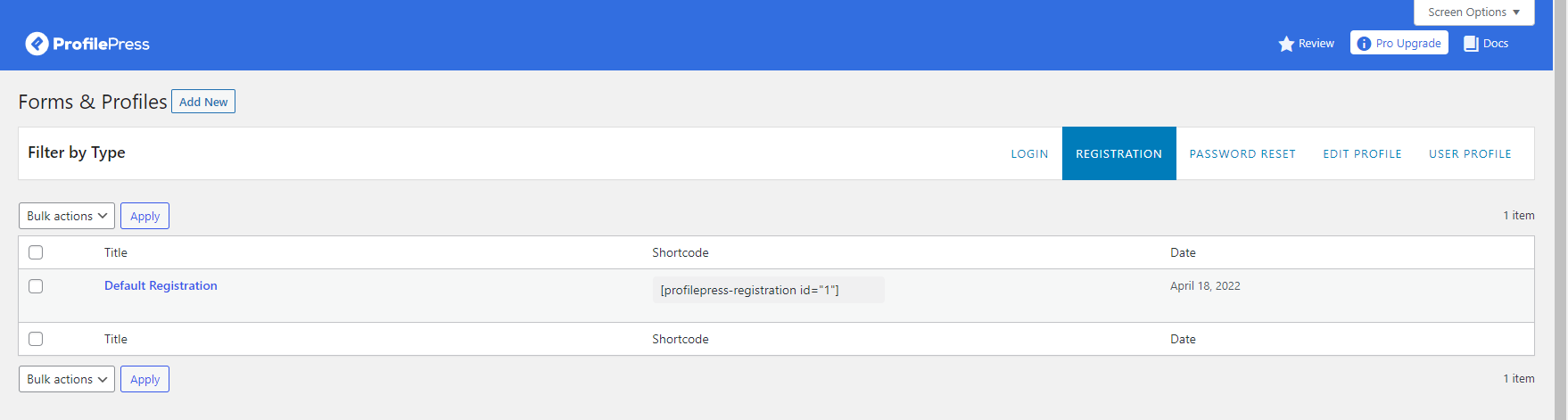
Varsayılan formu değiştirebilir veya formunuzu sıfırdan oluşturabilirsiniz. Varsayılan form, sizinle ilgili bazı alanları doldurmanızı sağlarken, diğer seçenek, ilgili bilgileri girmenize izin verir.
Varsayılan kayıt formu, kullanıcı adı, e-posta ve şifre gibi tüm standart alanları içerir. Ancak, herhangi bir alanı kolaylıkla ekleyebilir, silebilir veya klonlayabilirsiniz. Fareyle herhangi bir öğenin üzerine gelin ve klonlama veya silme seçenekleri görüntülenecektir.
Parola gücü ölçer, profil resmi vb. dahil olmak üzere sağ standart alanlar panelinden yeni alanlar da ekleyebilirsiniz.
Kullanıcı Kayıt Formunu Oluşturma
- ProfilePress'in üzerine gelin ve Formlar ve Profiller'e tıklayın
- Yeni Ekle'ye tıklayın ve Kayıt formu türünü seçin
- Form için bir ad girin
- Tercih ettiğiniz şablonu seçin
- Formu, sürükle ve bırak oluşturucu veya Gelişmiş kısa kod oluşturucu ile tasarlayın.
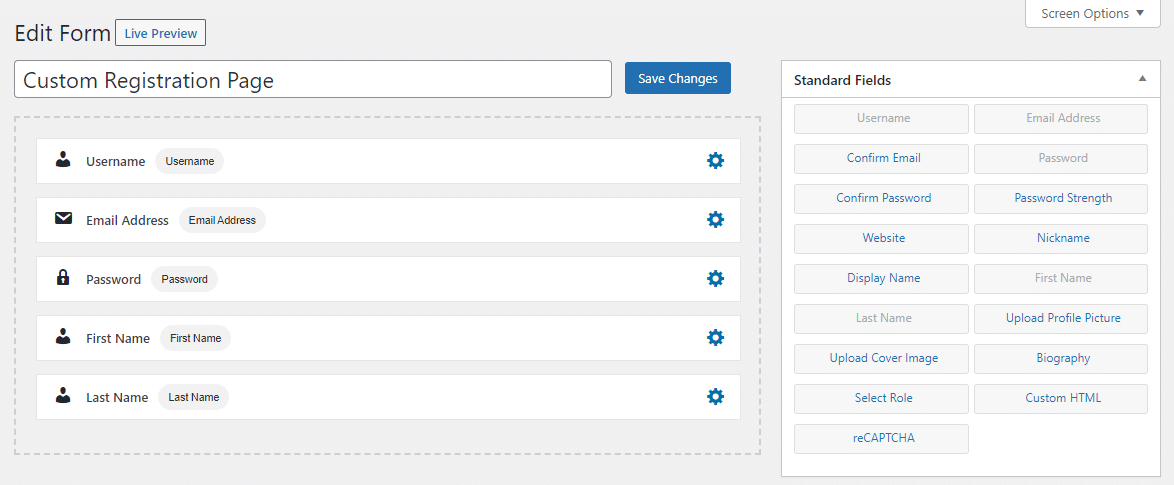
“Canlı Önizleme” düğmesine tıklayarak formun nasıl görüneceğini önizleyebilirsiniz.
Form Ayarları
Form ayarlarından form başlığını, renkleri, düğme etiketlerini ve kayıt ayarlarını değiştirebilirsiniz. Ayrıca yeni kullanıcılara atanacak kullanıcı rolünü seçebilir ve kullanıcı adı gereksinimini devre dışı bırakabilirsiniz.

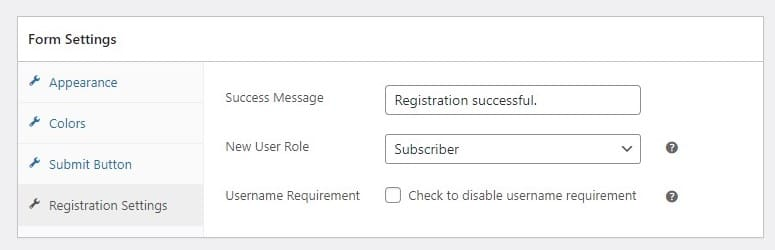
Formu kaydettikten sonra, söz konusu form için bir kısa kod oluşturulacaktır.
Form ayarları bölümü, görünümü, stili ve kayıt formunu gönderdikten sonra kullanıcıya atanacak varsayılan rolü düzenlemenize olanak tanır.
Özel WordPress Giriş Formu Oluşturma
Varsayılan oturum açma formunu değiştirebilir veya formunuzu sıfırdan oluşturabilirsiniz. Varsayılan form yalnızca iki alanla birlikte gelir. Kullanıcı adı ve şifre alanları. Ancak, herhangi bir alanı kolaylıkla ekleyebilir, silebilir veya klonlayabilirsiniz. Fareyle herhangi bir öğenin üzerine gelin ve klonlama veya silme seçenekleri görüntülenecektir.
Ayrıca, "oturum açmayı hatırla" ve özel HTML dahil olmak üzere sağ standart alanlar panelinden yeni alanlar ekleyebilirsiniz.
Özel Giriş Formunu Oluşturma
- ProfilePress'in üzerine gelin ve Formlar ve Profiller'e tıklayın
- Yeni Ekle'ye tıklayın ve Giriş formu türünü seçin
- Form için bir ad girin
- Tercih ettiğiniz şablonu seçin
- Formu, sürükle ve bırak oluşturucu veya Gelişmiş form oluşturucu ile tasarlayın.
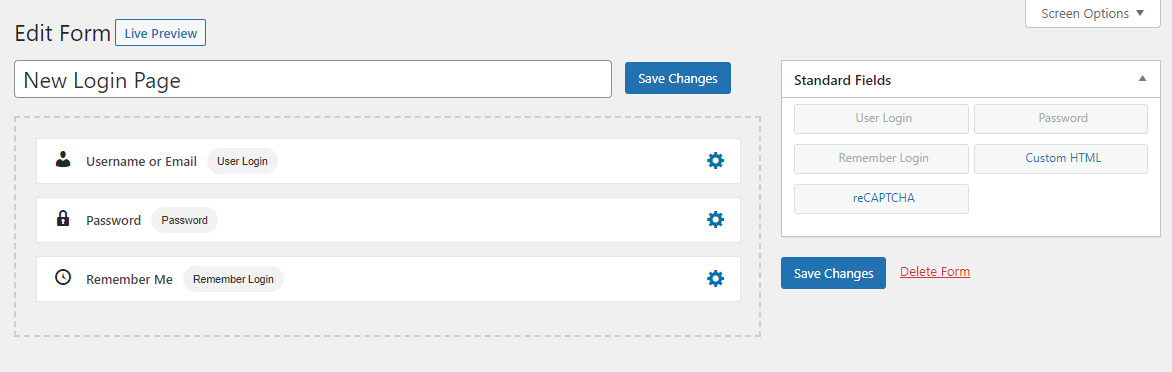
“Canlı Önizleme” düğmesine tıklayarak formun nasıl görüneceğini önizleyebilirsiniz.
Form Ayarları
Form ayarları, formun görünümünü, alan stilini, etiketlerini, metnini ve gönder düğmesini değiştirmenize olanak tanır.
Formu kaydettikten sonra, söz konusu form için bir kısa kod oluşturulacaktır. Formlar ve Profiller >>Giriş'e tıklayın ve kısa kodu kopyalayın.
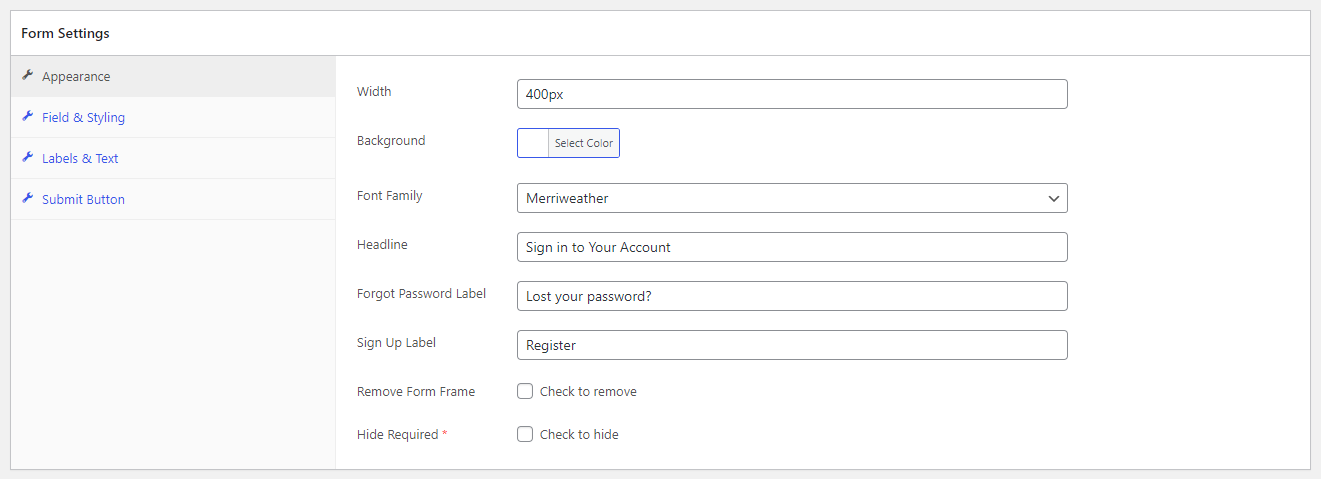
WordPress Giriş/Kayıt Sayfası Nasıl Oluşturulur
Varsayılan kayıt formunda herhangi bir değişiklik yapmadıysanız, oluşturulan form sayfasını Sayfalar >> Tüm Sayfalar'da bulabilirsiniz. Aksi takdirde, yeni formunuz için de yeni bir Sayfa oluşturun.
İlk olarak, özel formunuzun kısa kodunu kopyalamanız gerekir. Özel form düzenleyicide veya oturum açma/kayıt formları sayfasında bulabilirsiniz.
Özel bir form sayfası oluşturmak için Sayfalar>> Yeni Ekle'ye gidin (veya formunuzu mevcut bir sayfaya eklemek istiyorsanız Düzenle'ye tıklayın) ve form kısa kodunu kısa kod alanına yapıştırın. İşiniz bittiğinde Güncelle/Yayınla'ya basın ve özel oturum açma/kayıt sayfanızı oluşturdunuz.
Özel formunuzu önizlemek için yeni oluşturulan sayfayı görüntülemeniz gerekir.
Genel Giriş ve Kayıt Ayarları.
Dört seçeneğin yer aldığı Form Ayarı sekmesi ile kullanıcılarınızın nasıl giriş yapacağına karar verebilirsiniz. Kullanıcıların kaydolduktan sonra manuel olarak oturum açmasını sağlayabilir veya e-postalarının geçerli olmasını gerektiren e-posta onayını kullanabilirsiniz. Alternatif olarak, kayıttan sonra otomatik olarak oturum açmalarına izin verebilir veya yöneticilerin kullanıcının kaydını onayladığından emin olabilirsiniz.
1. Kayıt Ayarları
Kayıt Ayarları paneli, kullanıcıların web sitenize kaydolduklarında otomatik olarak oturum açıp açmayacağınızı veya onlardan oturum açmalarını isteyip istemediğinizi kontrol etmenizi sağlar.
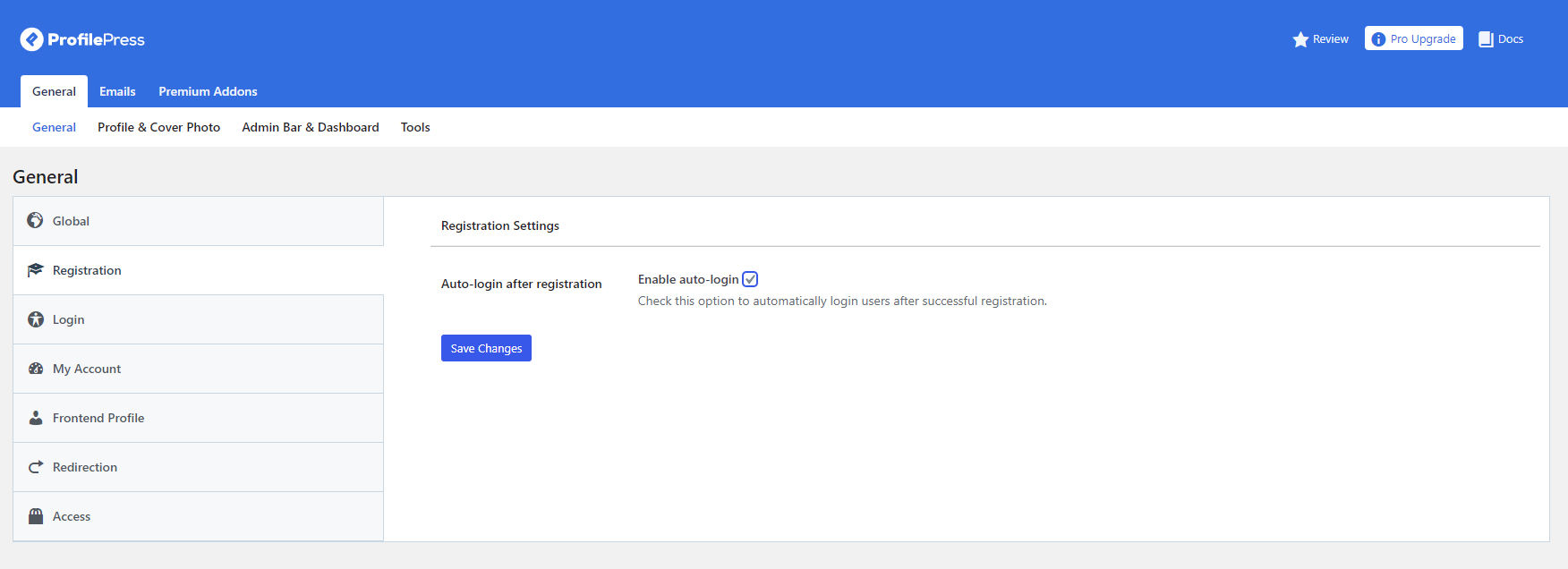
2. Giriş Ayarları
WordPress, kullanıcıların varsayılan olarak bir e-posta adresi veya kullanıcı adı kullanarak oturum açmasına izin verir. ProfilePress, oturum açma işlemlerini yalnızca e-posta adreslerini, kullanıcı adlarını veya her ikisini kabul edecek şekilde kısıtlamanıza olanak tanır.
- E-posta Adresi ve Kullanıcı Adı (Varsayılan) – Kullanıcıların, kullanıcı e-posta adreslerini veya kullanıcı adlarını kullanarak oturum açmasına izin verin. Bu, varsayılan WordPress davranışıdır.
- Yalnızca E-posta Adresi – Kullanıcılar yalnızca e-posta adreslerini kullanarak oturum açabilir. Bir kullanıcı adı kullanarak oturum açmayı devre dışı bırakır.
- Yalnızca Kullanıcı Adı – Kullanıcılar yalnızca kendi kullanıcı adlarını kullanarak oturum açabilir. Bir e-posta adresi kullanarak oturum açmayı devre dışı bırakır.
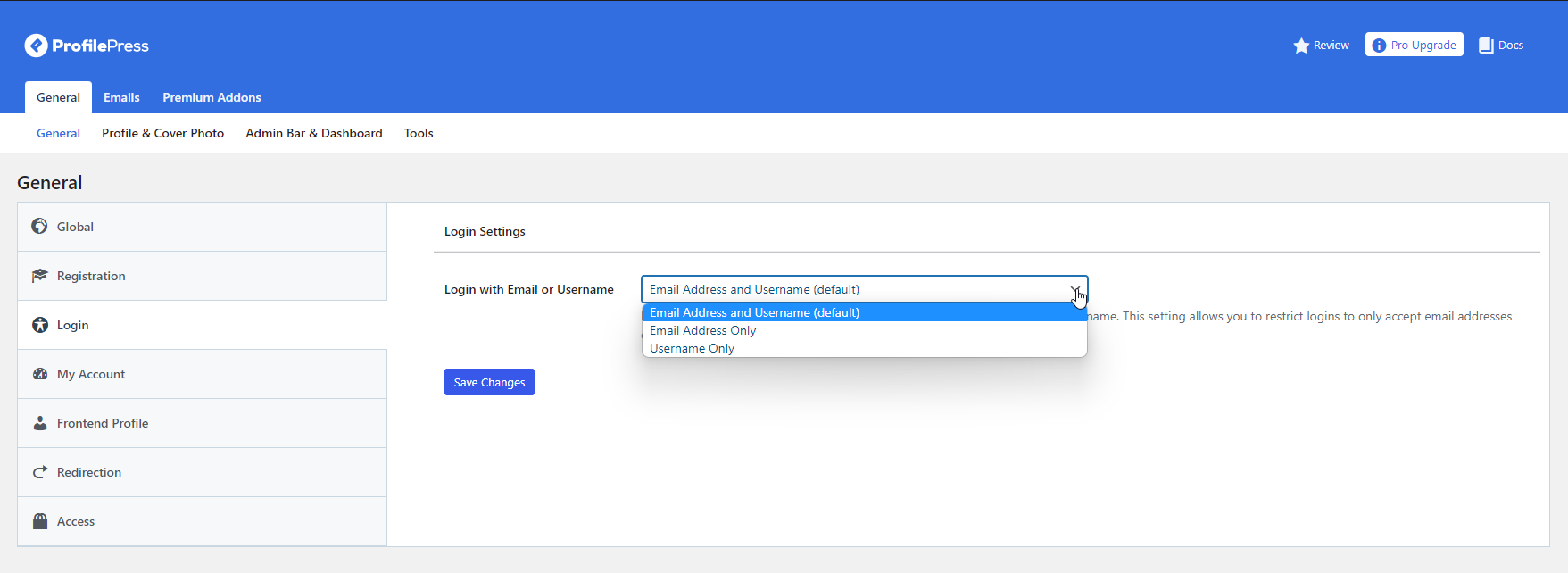
3. E-posta Ayarları
Kayıttan sonra gönderilen tüm e-postaları devre dışı bırakarak ve siteye kaydolan bir kullanıcıya gönderilen e-posta bildirimini yapılandırarak e-posta deneyimini özelleştirebilirsiniz. Örneğin, biri web sitenize kaydolduğunda gönderilen onay e-postasının içeriğini özelleştirebilirsiniz.
Parola Sıfırlama E-postası, Yeni Kullanıcı Yönetici Bildirim E-postası, Bekleyen Kayıt E-postası vb. gibi diğer e-postaları da özelleştirebilirsiniz.

Sonuç olarak
WordPress sitelerinde kullanıcı kaydının etkinleştirilmesine ilişkin kılavuzumuz, bir kenar çubuğuna yerleştirilmiş Meta widget'ının kullanılması ve ProfilePress eklentisinin yardımıyla oluşturulan özel oturum açma ve kayıt formlarının oluşturulmasıyla sona ermektedir. Hangi yöntemi kullanmaya karar verirseniz verin, kolay olacağından eminiz çünkü biz sadece verimli ve kullanımı kolay yöntemlere yer verdik.
